word表格自动编号图文教程:
快速分割表格
如果要将一张Word大表要一分为二,其实一键就能完成。
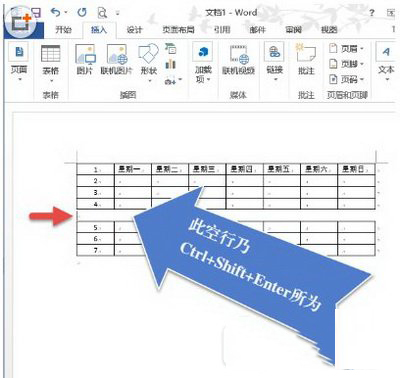
可以把光标定位到需要分离的表格内容的某一行,然后按下“Ctrl Shift Enter”组合键,这样整个表格就会被一分为二,并且两个表格中间会自动加入一个空行,可以输入其他内容。
快调表格行序
Word表格中“行”的顺序弄错了,别用鼠标一个一个调整了,快捷键就行。
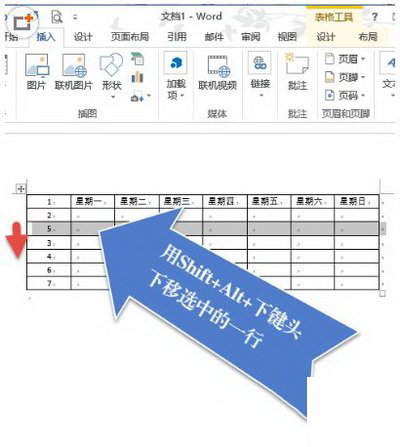
用“Shift Alt 上(下)方向键”不但能够调整文档中段落的顺序,也可以调整Word表格中的行序。方法是:将插入点置于要调整行的任意一个单元格内(或行尾段落标记前),按下“Shift Alt”键,然后按上下方向键,按向上箭头键可使该行在表格内向上移动,按向下箭头键可使该行向下移动。
倒序建立表格
通常大家都是先创建好表格,然后再输入内容。但是,有时创建表格事先没有规划好,所以出现输入内容时才发现行或列不够用了或者太多了的情况。

其实,你可以改变一下顺序,即先输入表格内容,只是在输入内容时,请以空格识别“列”,以回车键识别“行”。然后,选中输入的表格内容,再单击“插入”选项卡,单击“表格”组中的“表格”下的三角箭头,单击“插入表格”,则一个表格就形成了。
最后添加一行
虽然用右键菜单或“插入”菜单也能完成在表格最后一行再加一行的操作,但还是显得复杂了点。简单的方法是什么?
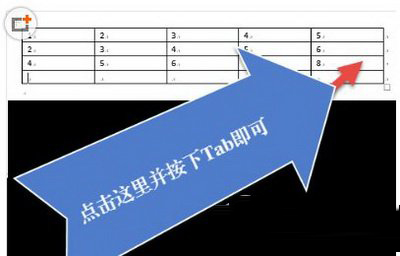
在表格最后添加一行,只需将光标移到表格的最后一个单元格中,按Tab键即可快速插入一行。
word中插入域功能来动态统计文档字数
其实通过word“工具”-》“字数统计”菜单也可以查看文档字数,这里介绍使用word“域”功能来动态显示字数统计。同理,你还可以使用“域”来做很多事。 ①单击菜单栏上的“插入”,在弹出的下拉列表中选
巧调表格列宽
在编辑Word表格时,大家通常都是拖动表格线来调整列宽。其实,如果在拖动表格线时,配合使用3种不同的按键,可以达到不同的目的。
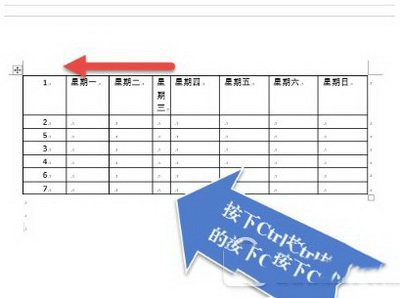
按住Ctrl键的同时拖动,表格线左边的列宽改变,增加或减少的列宽由其右方的列共同分享或分担,整个表格的宽度不变;按住Shift键的同时拖动,只改变表格线左方的列宽,其右方的列宽不变,整个表格的宽度将有变动;按住Alt键的同时拖动,标尺上会显示出各列的宽度,其拖动结果与普通拖动方法相同。
表格自动填充
Excel中表格能用右下角小方块自动填充,但Word表格中没有这个小方块,拖动无效。自动填充怎么解决?
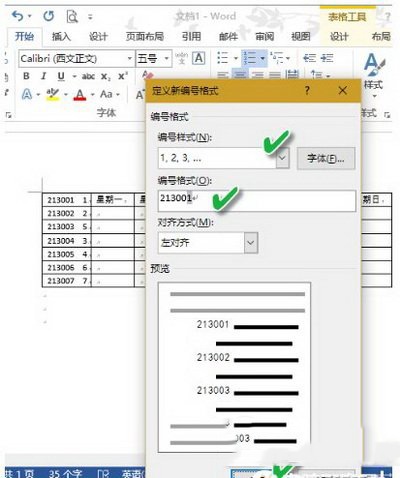
在Word表格里选中要填入自动序列的单元格,单击“开始”选项卡中“段落”组中的“编号”下拉列表,选择“定义新编号格式”,窗口中“编号格式”栏内输入要填充的序号基数,在“编号样式”栏内选择样式,点击“确定”即可。
上一篇:Word怎么添加条形码 word文档添加条形码教程 下一篇:word中插入域功能来动态统计文档字数
相关文章
- Word教程 Word文档怎么比较不同内容

Word文档怎么比较不同内容呢?很多用户对此还不是很清楚,小编这里就给大家带来有关Word文档怎么比较不同内容的回答,希望能够帮助大家了解。......
2023-01-19
详细阅读 - Word教程 Word文档怎么拆分

Word文档怎么拆分成多个文档呢?很多用户对此还不是很清楚,小编这里就给大家带来有关Word文档怎么拆分的回答,希望能够帮助大家了解。......
2023-01-19
详细阅读 - Word教程 Word不规则表格的制作方法

Word不规则表格的制作方法是什么呢?很多用户对此还不是很清楚,小编这里就给大家带来有关Word不规则表格的制作方法的回答,希望能够帮助大家了解。......
2023-01-19
详细阅读 - Word教程 Word文本框怎么自动调整大小

Word文本框怎么自动调整大小呢?很多用户对此还不是很清楚,小编这里就给大家带来有关Word文本框怎么自动调整大小的回答,希望能够帮助大家了解。......
2023-01-19
详细阅读 - Word教程 Word文档忘记保存怎么办

Word文档忘记保存怎么办呢?很多用户对此还不是很清楚,小编这里就给大家带来有关Word文档忘记保存怎么办的回答,希望能够帮助大家了解。......
2023-01-19
详细阅读
Word中输入上标下标的快捷键方法
word文档输入公式时经常遇到输入上标、下标,数学公式编辑器可以很方便的帮你输入。但是问题是更多的时候我们仅仅是输入文本文字的时候需要输入上标下标,如平方、立方等符号,如果这个时候用数学公式编辑器的话算是小题大做,而且效率低下了。最快的方法就是使用键盘快捷键来输入上标下标,很快很实用。 上标字符输入方法:选中需要加上




